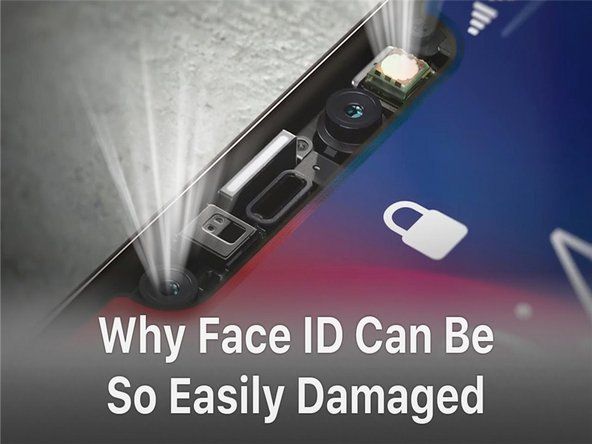Hallgató által közreműködő Wiki
Az oktatási programunkból származó diákok fantasztikus csapata készítette ezt a wikit.
Ez a hibaelhárítási oldal segít a T-Mobile által 2017 májusában kiadott LG Stylo 3 Plus mobileszköz gyakori problémáinak diagnosztizálásában.
A telefon nem tölt / lassan tölt
A telefonom nem töltődik vagy lassan töltődik, amikor csatlakoztatva van.
hogyan lehet kihozni egy akkumulátort egy iphone-ból
Túl sok nyitott háttéralkalmazás
Ha azt veszi észre, hogy a telefon a szokásosnál lassabban töltődik be, annak oka lehet a háttérben futó alkalmazások, miközben a telefon töltődik. Zárja be ezeket a háttéralkalmazásokat a teljesítmény felgyorsításához.
Hibás áramforrás
Ha a futó alkalmazások bezárása nem javítja a teljesítményt, akkor itt az áramforrás lehet a probléma. Bár a tápegység más célokra működik, előfordulhat, hogy nem megfelelő a mobil töltőjéhez. Próbálkozzon a telefon más aljzatokba töltésével.
Az eszköz puha visszaállításra szorul
A soft reset nem törli az Ön adatait. Egyszerűen kapcsolja ki a telefont és vegye ki az akkumulátort. Hagyja néhány percig, majd helyezze vissza az akkumulátort, és indítsa újra a telefont. Dugja vissza a telefont a töltőbe, és nézze meg, hogy töltődik-e.
Hibás töltőport
Letiltott USB-port
Az USB-port belsejében előforduló törmelék megakadályozhatja, hogy a töltő megfelelően csatlakozzon a telefonjához. Ellenőrizze az USB-port belsejét. Ha törmelék halmozódik fel, egyszerűen fújjon levegőt a kikötőbe, hogy kifújja a törmeléket. Ha marad néhány törmelék, óvatosan helyezzen be egy kis fogpiszkálót, és kézzel szedje ki a törmeléket.
Torz USB port
Ha a törmelék eltávolítása után a telefon még mindig nem töltődik fel, ha van ilyen, akkor az lehet a probléma, hogy az USB-port és a töltő belsejében lévő fémfelületek vagy gyártási hiba miatt, vagy a készülék folyamatos dugaszolása és kihúzása miatt nem lépnek kapcsolatba egymással. töltőkábel. Állítsa le a készüléket, ha lehetséges, vegye ki az akkumulátort (lásd: LG Stylo 3 Plus akkumulátorcsere útmutató a készülék akkumulátorának eltávolításáról), és használjon valami apróságot (például fogpiszkálót) a telefon USB-portján található kis fül kiegyenesítéséhez. Tegye ezt nagyon óvatosan és óvatosan, majd helyezze vissza az akkumulátort, majd dugja vissza.
Hibás telefon töltő
Sérült töltőkábel
Egy kopott kábel lehet az oka. Egy másik kábel használata ötletet adhat Önnek, ha a töltőkábellel van a probléma. Ha készüléke töltődik, akkor a kábelével volt a probléma.
Hibás töltőadapter
Ha nem a kábel okozza a problémát, akkor lehet, hogy az adaptert csatlakoztatja az elektromos aljzathoz. Különösen, ha van töltője, ahol a kábel és az adapter külön vannak. Próbálja meg használni az adaptert és a kábelt valamilyen más eszközön. Ha a másik eszköz nem tölt, cserélje ki a töltőadaptert.
Hibás az akkumulátor
Ha megállapította, hogy a töltő és a kábel rendben van, mert más eszközöket gond nélkül tölt, akkor a probléma a telefonnal lehet. Lehet, hogy a telefon akkumulátora nem tapad a töltésen, és lehet, hogy ki kell cserélnie az akkumulátort. Lát LG Stylo 3 Plus akkumulátorcsere útmutató az akkumulátor cseréjével kapcsolatos utasításokat.
A telefon teljesítménye lassú
A telefonom lassan működik és / vagy folyamatosan fagy, amikor használom.
Túlterhelt gyorsítótár
Egyszerűen indítsa újra a telefont. Ez törölheti a gyorsítótárat és megakadályozhatja a felesleges feladatok futtatását.
Alacsony memória
Ha a telefon újraindítása után is lassan működik, a probléma oka lehet az alacsony belső memória. A háttérben futó alkalmazások bezárása, a fel nem használt alkalmazások eltávolítása, a WiFi és a Bluetooth letiltása, ha nincs használatban, vagy az élő háttérképek eltávolítása segíthet a telefon teljesítményének javításában.
A telefon nem naprakész
Ellenőrizze, hogy a telefonon a legújabb szoftver fut-e, és ha nem, frissítse. A szoftverfrissítések nem mindig az új funkciókról szólnak, legtöbbször hibajavításokat és teljesítménynöveléseket is tartalmaznak, amelyek jelentősen felgyorsíthatják a telefon működését.
Több / ismeretlen ok
Utolsó intézkedésként előfordulhat, hogy vissza kell állítania a telefont arra az állapotra, amelyet a gyártó szállított, ami megszüntetheti a teljesítményt esetleg eltömő problémákat. A visszaállítás előtt feltétlenül készítsen biztonsági másolatot az adatokról.
visszaállítani a fényképeket a gyári visszaállítás után
A Telefon Kezdőlap gombja nem válaszol
A telefonom kezdőlapja nem reagál, amikor megnyomom.
Szoftverhiba
Előfordulhat, hogy a kezdőlap gomb nem működik olyan szoftverprobléma miatt, mint például a szoftver megsérülése vagy a folyamat összeomlása. Próbálkozzon a telefon alaphelyzetbe állításával, ha kikapcsolja, eltávolítja az akkumulátort és az SD-kártyát, és néhány perc múlva visszahelyezi őket. Ha a kezdőlap gomb továbbra sem reagál, telepítsen egy virtuális kezdőlap-alkalmazást a Google Play Áruházból, vagy gyári alaphelyzetbe állítsa a telefont.
Hardverhiba
Előfordulhat, hogy otthoni gombja nem működik hardverprobléma miatt, amelyet általános kopás okoz, vagy megsérült a gomb és az alaplap közötti kapcsolat. Lehet, hogy be kell hoznia a telefont javításra. Közben telepítsen egy virtuális kezdőlap-alkalmazást a Google Play Áruházból.
A telefon nem csatlakozik az internethez
A telefonom nem csatlakozik az internethez
A WiFi le van tiltva
Ha a WiFi le van tiltva, akkor a telefon nem tud csatlakozni egyetlen vezeték nélküli hálózathoz sem. Ellenőrizze, hogy a WiFi le van-e kapcsolva, és engedélyezze a WiFi-ben a Beállítások Hálózati kapcsolatok részében.
Mobil adat letiltva
Ha mobil adatait próbálja használni, előfordulhat, hogy a mobil adatai le vannak tiltva, és a telefon nem fog tudni csatlakozni az internethez. A mobil adat bekapcsolásához egyszerűen lépjen a telefon Beállításai Hálózati kapcsolatok elemére.
Használt adatok
Ha korlátozott adatai vannak a telefoncsomaghoz, akkor az internetkapcsolat megszűnik vagy lelassul, ha elérte ezt a korlátot. Ellenőrizze, hogy elérte-e a mobil adatkorlátot a Beállítások adatfelhasználása részben.
A telefon helytelenül csatlakozik a hálózathoz
Lehet, hogy az internet nem csatlakozik megfelelően. Lépjen telefonja internetbeállításaihoz, és a Felejts elem megérintésével válassza le a kapcsolatot az aktuális hálózattal. Ezután csatlakozzon újra a hálózathoz, és írja be újra a hálózat jelszavát.
hogyan kell felemelni egy autót
A Bluetooth zavarhat
A Bluetooth ugyanazt a frekvenciát használja, mint a WiFi, így a jel megzavarhatja a kapcsolatot. Ha lehetséges, kapcsolja ki a Bluetooth-ot.
Internet Chip kikapcsolva
Néha a telefon internetes chipje kikapcsol, ha nem kellene. Lehet, hogy a telefonja nem csatlakozik az internethez, és csak egyszerűen újra kell indítania a telefont.
A szoftver elavult
Ha a szoftvere nem naprakész, akkor előfordulhat, hogy a telefon nem tud csatlakozni az internethez. Ellenőrizze, hogy naprakész-e a legújabb szoftverrel, és ha szükséges, frissítse.
A telefon nem fogja letölteni / telepíteni az alkalmazásokat
A telefonom nem tölt le és nem telepít alkalmazásokat a Play Áruházból.
az iphone 5 egyáltalán nem fog bekapcsolni
A telefon nem felel meg az alkalmazás előfeltételeinek
Ellenőrizze, hogy a telefon megfelel-e az alkalmazás letöltésének előfeltételeinek, például a szoftver specifikációinak.
Nem elég a belső tárhely
Előfordulhat, hogy nem tudja letölteni az alkalmazásokat, ha tele van a telefon tárhelye vagy majdnem megtelt. Távolítsa el azokat az alkalmazásokat, amelyeket gyakran nem használ, és biztonsági másolatot készítsen az adatokról (képek, zene, letöltések stb.) A belső tárhelyről SD-kártyára vagy a felhőbe, például a Google Drive-ra, mielőtt eltávolítaná a telefonról. Nyissa meg újra a Play Áruházat, és próbálja újra a letöltést.
Helytelen Jelentkezzen be a Google Play szolgáltatásba
Ha egy alkalmazás nem tölt le vagy telepít, akkor hiba lehet a Google Play bejelentkezésében. A Google Play Áruház alaphelyzetbe állításához egyszerűen jelentkezzen ki és jelentkezzen be.
A Google Play adatai megteltek
Ha elegendő tárhelye van, és még mindig nem tudja letölteni az alkalmazásokat, előfordulhat, hogy törölnie kell a Play Store gyorsítótárát és adatait. Lépjen a Beállítások -> Alkalmazások elemre, és keresse meg a Google Play alkalmazást. Kattintson az ikonra, és törölje a Play Áruház adatait. Nyissa meg újra a Play Áruházat, és próbálja újra a letöltést.
A Google Play alkalmazás hibásan működik
Ha a Play Áruház gyorsítótárának és adatainak törlése után sem tud letölteni, indítsa újra eszközét. Miután az eszköz újra be van kapcsolva, indítsa újra a Play Áruházat, és próbálkozzon újra a letöltéssel.
A szoftver elavult
Ha a szoftvere nem naprakész, akkor előfordulhat, hogy a telefon nem tud bizonyos alkalmazásokat letölteni. Ellenőrizze, hogy naprakész-e a legújabb szoftverrel, és ha szükséges, frissítse.